Zoomで不具合が起きた際の対応方法をいくつか説明します。
- インターネット接続を確認する Zoomは安定したインターネット接続を必要とします。接続が不安定な場合は、ミーティングから一度退出し、再接続を試みましょう。それでも解決しない場合は、インターネット接続を確認する必要があります。
- Zoomアプリを再起動する アプリ側の一時的な不具合の可能性があるため、一度Zoomアプリを完全に終了し、再起動してみることをおすすめします。
- 最新版にアップデートする Zoomでは定期的にアップデートがリリースされています。古いバージョンを使っている場合は、Zoomの公式サイトから最新版をダウンロードし、アップデートを行いましょう。
- キャッシュとログを削除する Zoomのキャッシュやログファイルが原因で不具合が生じる場合があります。Zoomを完全にアンインストールし、再インストールすることで、キャッシュとログを削除できます。
- オーディオ/ビデオソースを確認する カメラやマイク、スピーカーの設定がZoomで適切に認識されていない可能性があります。オーディオ/ビデオソースの設定を確認し、必要に応じて変更しましょう。
- ファイアウォールや アンチウイルスソフトを確認する ファイアウォールやセキュリティソフトがZoomへの接続を妨げている可能性があります。一時的に無効化して試してみるのも手です。
- Zoomサポートに連絡する 上記の対応を行っても解決しない場合は、Zoomの公式サポートに問い合わせましょう。サポートチームから専門的なアドバイスが得られる可能性があります。
状況に応じた適切な対処を行えば、多くの不具合は解決できるはずです。それでも改善されない場合は、サポートに連絡するのが賢明な選択肢です。



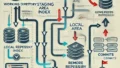
コメント